Rastgele Dokunuşlar? iPhone ve iPad için “Oyun Modunu” Etkinleştirin!
Yayınlanan: 2022-09-16Bir iPhone'da oyun oynamaya başladığımdan beri, yanlışlıkla yapılan dokunuşlar kabus gibi oldu. Özellikle COD Mobile, Apex Legends ve benzeri gibi çok oyunculu oyunlarda. Bir iPhone veya iPad'de oyun oynarken yanlışlıkla yapılan dokunuşlarla uğraşan biriyseniz, iOS'un ne kadar “oyun moduna” ihtiyacı olduğunu bilirsiniz.
Not alarak, yanlışlıkla dokunmaları önleyecek ve oyun seansınızın keyfini huzur içinde çıkarmanızı sağlayacak bir çözüm buldum. Bu yazıda, oyun modunuzu iPhone'unuzda nasıl yapabileceğinize bir göz atacağız.
Bu arada, iPhone'unuzu bir sonraki oyun oturumunuz için hazırlama kısmına gelmeden önce, iPhone'un neden iOS'ta yerleşik uygun bir oyun moduna ihtiyacı olduğunu not edeceğiz. Bir oyunu her başlattığınızda tetiklenen bir oyun modu.
iPhone için oyun modu gerekiyor!
Tesadüfi dokunuşlardan bahsettiğimizde, bildirim merkezini açan sadece ekranın üst kısmından yapılan kaydırmalarla sınırlı kalmıyor; aynı zamanda, Uygulamayı en aza indiren ekranın altından kaydırma hareketleri.
Bunun oldukça sinir bozucu olduğunu biliyoruz, özellikle bir oyunda bir saniyelik gecikmenin sizi öldürebileceği kritik anlarda. Bu arada, Uygulamayı yeniden açtıktan veya bildirim ya da kontrol merkezini kapattıktan sonra küçük bir gecikme oluyor. Bu da COD Mobile, Apex Legends, PUBG New State ve diğerleri gibi oyunlarda bir kavgada sizi yine öldürebilir.
Ancak işler sadece bununla sınırlı değil. Oyunun ortasında, iPhone bir arama veya metin bildirimi gösterir ve yanlışlıkla üzerine dokunursanız, yine o senaryodasınız. Bu nedenle iPhone'un bildirimleri susturmak, ekranın üstünden veya altından yanlışlıkla yapılan kaydırmaları iptal etmek için uygun bir oyun moduna ihtiyacı var.
Ve bu senaryoda iPhone, Android muadillerine karşı kaybediyor. Sadece Apple'ın yakında bir sonraki iOS güncellemesinde iPhone için bir oyun modunu entegre etmesini umabiliriz. Şimdilik, iPhone'unuz için kendi oyun modunuzu oluşturarak oyun seanslarınızın keyfini çıkarabilirsiniz.
iPhone için oyun modu
Bir oyun modunun nasıl çalıştığını bilmeyenler için, birkaç işlem gerçekleştirerek bir akıllı telefonun oyun performansını artırır. Bir, bildirimleri susturur; ikincisi, ağ hızını artırır; üçüncü olarak, ekranın üstünden veya altından yanlışlıkla yapılan kaydırmaları iptal eder. Bunları akılda tutarak (iPhone'un kontrol etmenize izin vermediği ağ artırma olayı dışında), yapmanız gerekenler burada.
“Odak” ile iPhone'unuz için basit bir oyun modu yapabilirsiniz. Şimdi, bu yalnızca bildirimleri susturur, ancak sizi yanlışlıkla kaydırmalardan kurtarmaz. Yanlışlıkla kaydırmalarla sorun yaşıyorsanız, bununla gitmelisiniz. Ancak, pürüzsüz bir oyun deneyimi istiyorsanız, ikinci bölüme geçmekten çekinmeyin.
Focus aracılığıyla iPhone'da oyun modu
1. Birinci adım, kontrol merkezini açmak için aşağı kaydırın ve Odak düğmesine uzun basın.
2. Buradan itibaren, bildirimleri susturmak veya sıfırdan kendi bildirimlerinizi oluşturmak için iOS'ta zaten mevcut olan 'Oyun Odağı'nı özelleştirebilirsiniz.
3. Kendinizinkini yapmak istiyorsanız, + düğmesine tıklayın ve sonraki menüden özel'i seçin.
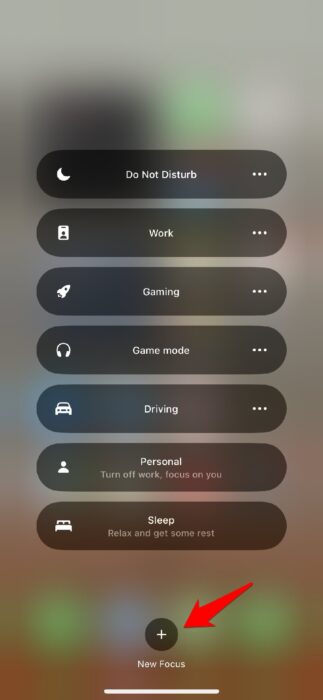
4. Listeden özel bir odak seçin.
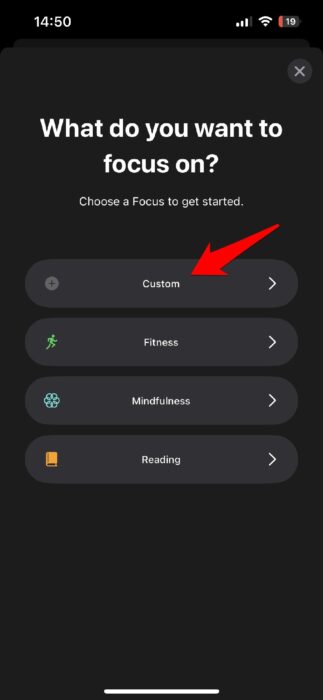
5. Şimdi, odak oyun modunu veya istediğiniz herhangi bir adı adlandırın ve ileri'ye tıklayın.
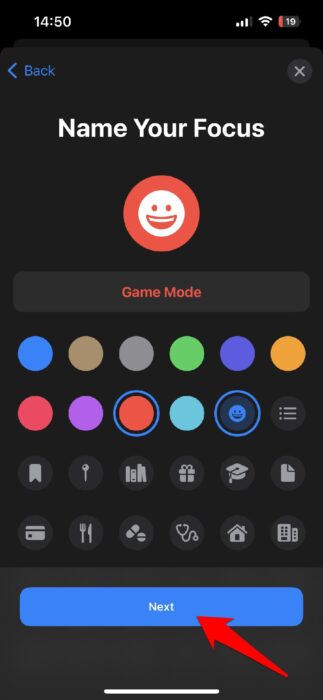
6. Bir sonraki ekranda, Odağı Özelleştir'e tıklayın.
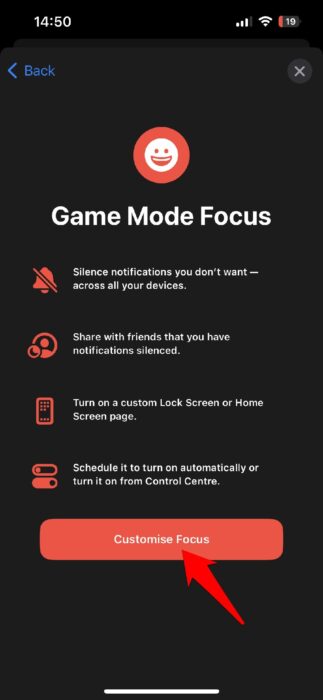
7. Şimdi Kişiler'e tıklayın ve Kimden Bildirimlere İzin Ver'i seçin. Şimdi iPhone'un gösterdiği tüm kişilerin işaretini kaldırın ve ileri'ye tıklayın.
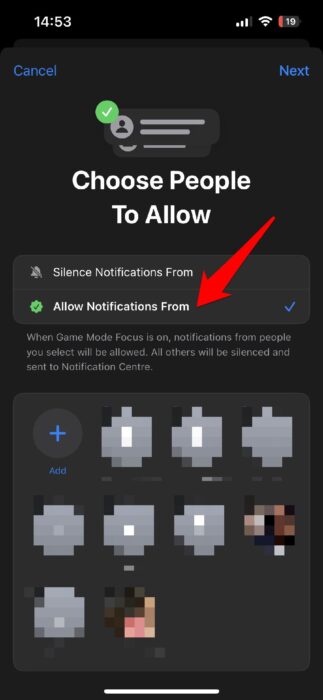
8. Bir sonraki ekranda, Yalnızca İzin Verilen Kişiler öğesini seçin. Hiçbir kişiye izin vermediğiniz için, telefonunuz bu Odaklanma sırasında herhangi bir aramadan gelen bildirimleri size göstermeyecektir.
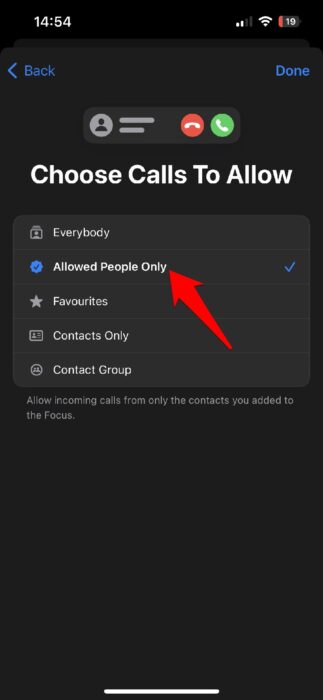
9. Uygulamalar'a tıklayın ve Kimden Bildirime İzin Ver'i seçin. iPhone size varsayılan olarak herhangi bir uygulama göstermeyecek ve bu şekilde bırakmanız gerekiyor. Son olarak, bitti üzerine dokunun.
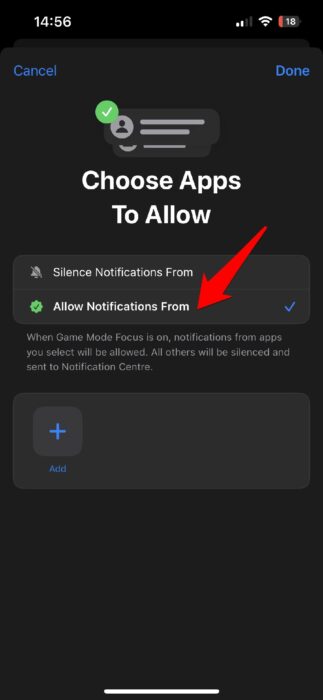
10. iPhone'da basit bir Focus oyun modu yapmak için yapmanız gereken tek şey bu. Oyun oturumlarınız sırasında iPhone'unuzun görünümünü değiştirmek isterseniz, ekranı özelleştirdiğinizden emin olun. iPhone'unuz Odaklanma oyun modundayken görüntülemek için farklı bir renk veya arka plan resmi seçebilirsiniz.
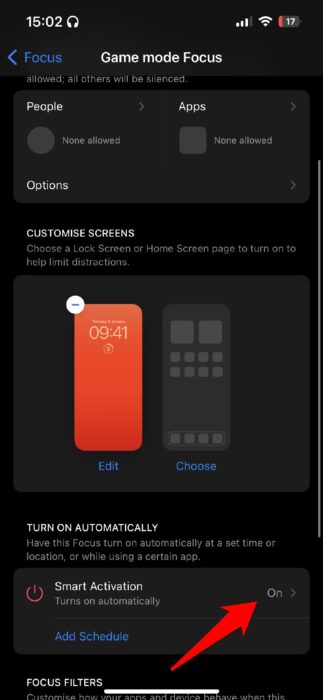
iPhone'unuzda varsayılan Focus oyun moduyla devam etmeyi seçerseniz elde edeceğiniz bir avantaj, iPhone'unuza bir kablosuz kumanda bağladığınızda bu modun otomatik olarak çalışmasıdır. Bir oyun kumandası bağlamak istiyorsanız, iPhone'unuza bir PS4 DualShock kumandası, iPhone'unuza bir PS5 DualSense kumandası ve iPhone'unuza bir Xbox kumandası bağlamanıza yardımcı olacak kılavuzlar burada.

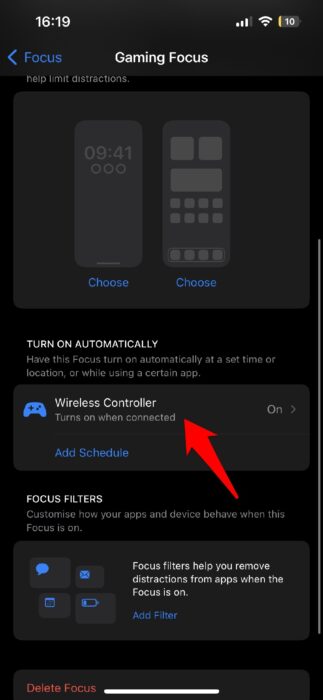
Rehberli Erişim aracılığıyla iPhone'da oyun modu
Oyununuzu bozan tesadüfi dokunuşlardan bıktıysanız, iPhone için bu özel oyun modu tam size göre. Bu yalnızca bildirimleri susturmakla kalmaz, aynı zamanda önemli aramaları kaçırmamanız için kimin aradığını da gösterir. Focus ile oyun modunda durum böyle olabilir. Aynı zamanda, bildirim oyun performansınızı hiçbir şekilde engellemeyecektir.
1. Öncelikle, iPhone'unuzun ayarlarına gidin ve Kılavuzlu Erişim'i arayın.
2. Kılavuzlu Erişim ayarlarına gidin, etkinleştirin ve bir parola ayarlayın . Daha iyi kontrol için Kılavuzlu Erişim'de Face ID'yi de etkinleştirmek isteyeceksiniz.
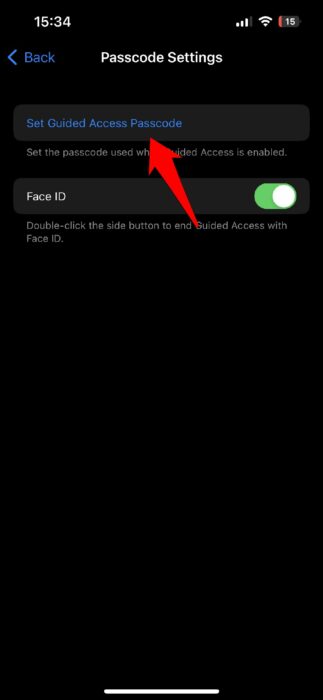
3. İkinci olarak, Rehberli Erişimi iPhone'da bir oyun modu olarak kolayca etkinleştirmek ve devre dışı bırakmak için Erişilebilirlik Kısayolunu da etkinleştirin.
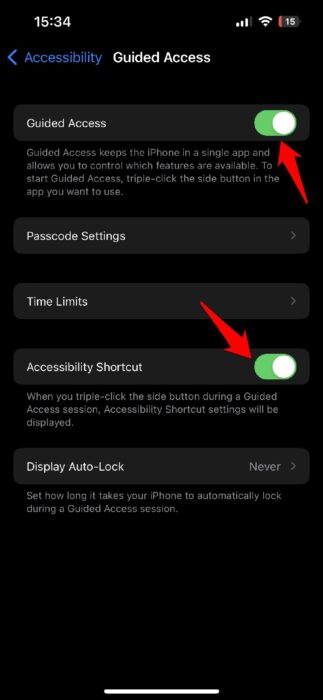
Bu sizin için işi yapacak olsa da, bir oyuna her girdiğinizde kilit ekranı düğmesine üç kez tıklayarak Kılavuzlu Erişim'i başlatmanız gerekir. Devre dışı bırakmak için tekrar kilit ekranı düğmesine üç kez tıklayın ve şifreyi girin. Ancak, Face ID kullanıyorsanız ve iOS 16 kullanıyorsanız, yatay modda da çalışacak olan Kılavuzlu Erişimi devre dışı bırakmak için kilit ekranı düğmesine iki kez tıklamanız yeterlidir.
iPhone için Kılavuzlu Erişim oyun modunu otomatikleştirin
İşleri bir adım öteye taşımak için iPhone için Kılavuzlu Erişim oyun modunu otomatikleştirebilirsiniz. Bu, belirli bir oyunu başlattığınızda iPhone'unuzun oyun modunu kendi başına başlatmasını sağlar.
iPhone için oyun modunu otomatikleştirmek için Kısayollar uygulamasına gidin ve belirtilen adımları izleyin.
1. Ekranın alt kısmından Otomasyon'a gidin ve ardından ekranın sağ üst köşesindeki + düğmesine tıklayın.
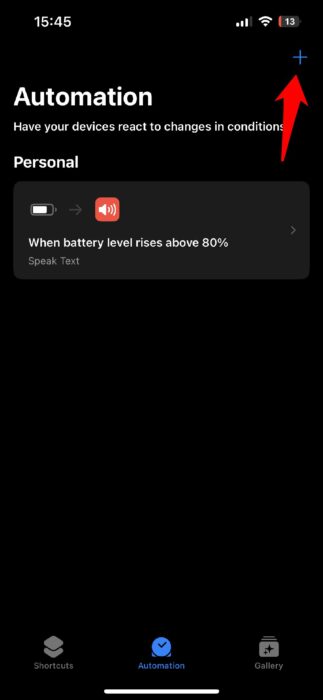
2. Şimdi Kişisel Otomasyon Oluştur'a tıklayın.
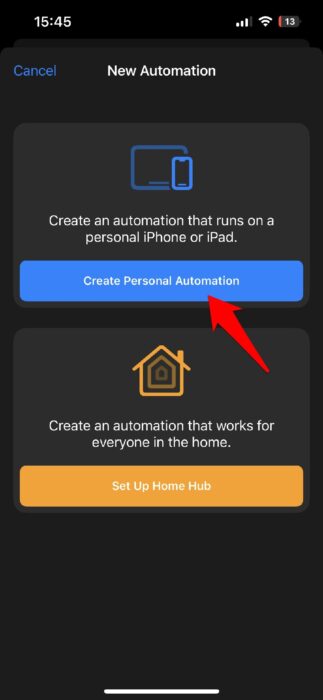
3. Seç'e tıklayın ve listeden Uygulama'ya gidin, listeden istediğiniz oyunu seçin ve ileri'ye tıklayın. Örneğin, Apex Legends'ı seçtik.
4. Ardından, Açıldı'ya tıklayın ve ardından ileri'ye dokunun.
5. Bir sonraki ekranda, Eylem Ekle'ye tıklayın.
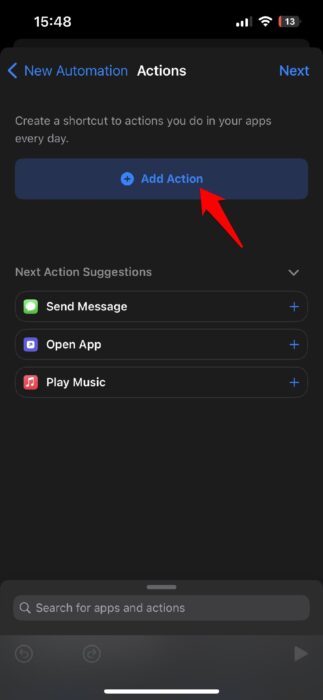
6. Arama çubuğunda Kılavuzlu Erişim'i arayın ve ardından ileri üzerine dokunun.
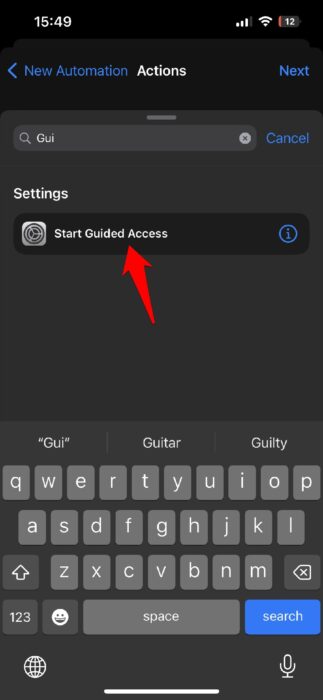
7. Son ekranda, Çalıştırmadan Önce Sor düğmesini kapatın ve bitti'ye tıklayın.
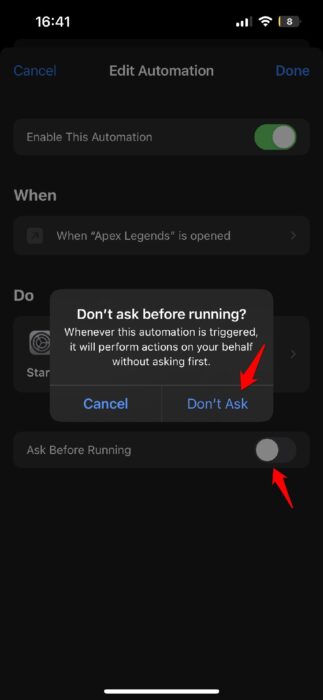
Ve işte karşınızda, iPhone için yalnızca bildirimleri susturmakla kalmayan, sizi yanlışlıkla dokunmalardan koruyan ve aynı zamanda otomatik olarak çalışan bir oyun modunu başarıyla oluşturdunuz.
Not: Bu oyun modu otomatik olarak çalışacak olsa da, Face ID'yi etkinleştirdiyseniz ve iOS 16'daysanız, kilit ekranı düğmesine çift tıklayarak manuel olarak kapatmanız gerekir. Ancak, iOS 16'yı çalıştırmıyorsanız , kilit ekranı düğmesine üç kez tıklayın ve iPhone için Kılavuzlu Erişim oyun modunu devre dışı bırakmak için parolayı girin.
Beklemek! Peki ya RAM tüketimi?
İPhone'unuz için yukarıda bahsettiğimiz oyun modunun neden RAM tüketimi ile ilgili bir şey olmadığını merak ediyor olabilirsiniz! Eh, testlerimizde iPhone'un buna ihtiyacı yok, en azından şu anda. Mevcut iOS yapısı ve RAM yetenekleri ile iPhone, piyasadaki en iyi çevrimiçi çok oyunculu oyunların üstesinden gelmek için iyi bir donanıma sahiptir, isterseniz Discord'u arka planda bile çalıştırabilirsiniz ve oyun performansınıza zarar vermez.
Basitçe söylemek gerekirse, iPhone'un uygun bir oyun moduyla bildirimi ve yanlışlıkla yapılan dokunuşları susturmanın bir yoluna ihtiyacı var ve şimdilik bir çözümümüz var. Yani, gitmeye hazırsın!


